Страницы 1
Чтобы отправить ответ, вы должны войти или зарегистрироваться
#1 12 марта 2004г. 23:03:13
- Лёха
- Восстановленный участник
- На форуме с 12 марта 2004г.
- Сообщений: 11
- Спасибо: 0
Тема: Как писать нижний и верхний индексы и значек номера?
Я пользуюсь шрифтом txt.shx. Но вот у меня есть вопросик: как в нем писать нижний и верхний индексы и значек номера. никак не могу понять (именно для dtext)  И ещё: как перевести dtext в mtext? очень надо! плиз хелп!
И ещё: как перевести dtext в mtext? очень надо! плиз хелп!
#2 Ответ от Дмитрий 1 декабря 2004г. 02:16:11
- Дмитрий
- Восстановленный участник
- На форуме с 24 июня 2002г.
- Сообщений: 150
- Спасибо: 0
Re: Как писать нижний и верхний индексы и значек номера?
почему нет ответа?
очень хочется его получить
#3 Ответ от tur-pur 1 декабря 2004г. 09:15:22
- tur-pur
- Восстановленный участник
- На форуме с 1 декабря 2004г.
- Сообщений: 3
- Спасибо: 0
Re: Как писать нижний и верхний индексы и значек номера?
В шрифте txt.shx такое не предусмотрено, а значек номера — простыми символами: N=
#4 Ответ от brigval 1 декабря 2004г. 09:52:18

- brigval
- Активный участник
- Откуда: Подмосковье
- На форуме с 11 декабря 2001г.
- Сообщений: 2,314
- Спасибо: 1
Re: Как писать нижний и верхний индексы и значек номера?
Знак номера пишу N и далее знак градуса «Alt+0176». Причем 0176 нбирать надо на добавочной клавиатуре. Кстати, плюс-минус это «Alt+0177». Работает везде, а не только в автокаде.
#5 Ответ от brigval 1 декабря 2004г. 09:53:13

- brigval
- Активный участник
- Откуда: Подмосковье
- На форуме с 11 декабря 2001г.
- Сообщений: 2,314
- Спасибо: 1
Re: Как писать нижний и верхний индексы и значек номера?
Да, набирать без кавычек и без плюса!
#6 Ответ от kpblc 2 декабря 2004г. 16:35:54

- kpblc
- Активный участник
- Откуда: С.-Петербург
- На форуме с 29 ноября 2004г.
- Сообщений: 8,347
- Спасибо: 23
Re: Как писать нижний и верхний индексы и значек номера?
Только для када:
знак градуса: %%d
знак диаметра:%%c
знак плюс-минус: %%p
Перевод dtext -> mtext: используй express tools
Нижний индекс: ТекстНормальнойВысоты{/H0.5x;ЗнакИндекса}ТекстНормальнойВысоты
#7 Ответ от Циник 26 января 2005г. 11:43:35

- Циник
- Восстановленный участник
- На форуме с 21 декабря 2004г.
- Сообщений: 11
- Спасибо: 0
Re: Как писать нижний и верхний индексы и значек номера?
%%u- подчеркнутый текст.
Надо, кстати, иметь ввиду, что значки %% нужно вводить обязательно на латинской раскладке.
#8 Ответ от La-Xandre 28 января 2005г. 12:14:26

- La-Xandre
- Восстановленный участник
- На форуме с 7 декабря 2004г.
- Сообщений: 108
- Спасибо: 0
Re: Как писать нижний и верхний индексы и значек номера?
Значки %% можно вводить и по-русски. Важно, чтоб после них были латинские буквы (особенно похожая на русскую «с» для знака диаметра.)
Может кому будет интересно, но допуски на размерах в ACad пишу, вводя в поле суффикса такой, например, текст:
H.60x;S+0,01^-0,05;
(для двух допусков)
H.60x;S+0,05;
(только верхнего)
H.60x;S^-0,05;
(только нижнего)
1) Символ точка-с-запятой в конце строки — обязателен.
2) Буквы H.60x означают 60% от высоты основного шрифта.
Долго пытался заставить АCad проставлять только верхний или нижний пределы — в свойствах размеров не нашёл. Да и симметричный допуск (?) тоже оказалось приятнее писать через суффикс.
#9 Ответ от kpblc 28 января 2005г. 16:27:39

- kpblc
- Активный участник
- Откуда: С.-Петербург
- На форуме с 29 ноября 2004г.
- Сообщений: 8,347
- Спасибо: 23
Re: Как писать нижний и верхний индексы и значек номера?
> La-Xandre
Того же самого эффекта можно добиться, исправляя значения соответствующих полей в окне свойств размера (раздел «Допуски», или tolerances. насчет английского не уверен — нет под рукой).
Там в частности при задании отрицательного нижнего допуска можно получить допуски вида
+0,1
+0,05
#10 Ответ от Navi 30 января 2005г. 20:25:33

- Navi
- Восстановленный участник
- На форуме с 19 апреля 2003г.
- Сообщений: 9
- Спасибо: 0
Re: Как писать нижний и верхний индексы и значек номера?
А чтобы всякие символы форматирования не запоминать я написал свой внешний текстовый редактор см. http://www.cadhouse.pochta.ru/
#11 Ответ от Peppi 31 января 2005г. 11:29:37
- Peppi
- Восстановленный участник
- На форуме с 5 сентября 2003г.
- Сообщений: 16
- Спасибо: 0
Re: Как писать нижний и верхний индексы и значек номера?
подскажите, как правильно написать метр в квадрате, пока пишу маленькую двойку вручную
#12 Ответ от kpblc 31 января 2005г. 11:38:00

- kpblc
- Активный участник
- Откуда: С.-Петербург
- На форуме с 29 ноября 2004г.
- Сообщений: 8,347
- Спасибо: 23
Re: Как писать нижний и верхний индексы и значек номера?
квадрат (и вообще степень) для варианта внешнего текстового редактора
Для варианта верхнего символа высотой как текст
{H0.65x;SЧИСЛИТЕЛЬ/ЗНАМЕНАТЕЛЬ;} Для варианта верхнего символа уменьшенной на 35% высоты.
В принципе, индекс (степень) — для варианта текста практически то же самое, что и допуски для размеров (см.выше)
#13 Ответ от La-Xandre 31 января 2005г. 12:24:08

- La-Xandre
- Восстановленный участник
- На форуме с 7 декабря 2004г.
- Сообщений: 108
- Спасибо: 0
Re: Как писать нижний и верхний индексы и значек номера?
kpblc пишет:
Того же самого эффекта можно добиться, исправляя значения соответствующих полей в окне свойств размера
Используя Вас способ можно ли записать ТОЛЬКО ВЕРХНИЙ или ТОЛЬКО НИЖНИЙ допуск? А?! Вот то-то и оно. Эффект не тот же.
при задании отрицательного нижнего допуска можно получить допуски вида… +/+
И что же удивительного? Этот способ я знаю, сам им пользовался, пока не отказался от раздела «Допуски» (tolerance).
А вот другая фишка, может кому пригодится. Чтобы текст размера поместить в рамку (базовый размер), то достаточно в свойствах этого размера смещение текста (text offset) сделать отрицательным.
Navi пишет:
А чтобы всякие символы форматирования не запоминать, я написал свой внешний текстовый редактор
.
Трудно 3 символа запомнить? Стоит ради этого писать СВОЙ ВНЕШНИЙ РЕДАКТОР?!!
%%p=?
%%c=диаметр
%%d=?
#14 Ответ от kpblc 31 января 2005г. 13:41:33

- kpblc
- Активный участник
- Откуда: С.-Петербург
- На форуме с 29 ноября 2004г.
- Сообщений: 8,347
- Спасибо: 23
Re: Как писать нижний и верхний индексы и значек номера?
> La-Xandre
Уговорил.
> Лёха
Есть один моментик (кажется, здесь пока не освещался): все эти дополнения, как правило, в однострочном тексте не работают (по крайней мере, у меня не срабатывали).
#15 Ответ от Peppi 31 января 2005г. 14:05:19
- Peppi
- Восстановленный участник
- На форуме с 5 сентября 2003г.
- Сообщений: 16
- Спасибо: 0
Re: Как писать нижний и верхний индексы и значек номера?
еще вопрос (только не смейтесь)
где на компьютерной клаве находятся эти чудные маленькие скобки?
#16 Ответ от Peppi 31 января 2005г. 14:07:08
- Peppi
- Восстановленный участник
- На форуме с 5 сентября 2003г.
- Сообщений: 16
- Спасибо: 0
Re: Как писать нижний и верхний индексы и значек номера?
извините, поторопилась
они нашлись
все получилось. Вот как я записала метр в кубе
м{H0.65xS3;}
#17 Ответ от stelet 14 сентября 2006г. 21:08:04

- stelet
- Восстановленный участник
- На форуме с 14 сентября 2006г.
- Сообщений: 1
- Спасибо: 0
Re: Как писать нижний и верхний индексы и значек номера?
может я дурак? Но я ничего не понял.
1. где писать эти символы?
2. В многострочном тексте ничего не выходит
3. Нужно ли что либо настраивать?
Пожалуйста поподробней!!!
#18 Ответ от ttt 15 сентября 2006г. 14:47:34
- ttt
- Восстановленный участник
- На форуме с 30 июня 2004г.
- Сообщений: 531
- Спасибо: 0
Re: Как писать нижний и верхний индексы и значек номера?
Попытаюсь сделать невозможное — процитировать ГОСТ 2.004-88 в части форматирования:
1.9. Дроби с горизонтальной дробной чертой и десятичные, показатели степеней, индексы и предельные отклонения следует выполнять в соответствии с ГОСТ 2.304.
Примечания (в скобках — мои, ttt):
1. Допускаются следующие записи:
ABC/KMP (это дробь)
0,25=0.25 (запятая)
X**1/2=X**0,5 (корень квыдратный)
2 ** -3 (два в степени минус три)
A1 = A(1) (вместо маленькой единички)
U(пит) = U(ПИТ)
+ — 20°С= + — 20 ЦЕЛ (плюс_минус и градус Цельсия)
200 (+20; — 30) (например допуски в размерах)
2. Сложные формулы и записи допускается выполнять текстом, например «Произведение нулевого тока на сопротивление нагрузки должно быть больше или равно постоянной времени входа».
Конец цитаты.
Дата введения 1990-01-01
Вроде бы не отменен…
Не призываю пользоваться. Информация к размышлению. Но сам я пишу «кв.м.» про площадь с тех пор, как пришлось переделывать кучу старых чертежей, где форматирование этих «квадратных» и «кубических» каждый (и я тоже) старался сделать «круче» остальных.
#19 Ответ от Alan 15 сентября 2006г. 15:20:59

- Alan
- Активный участник
- Откуда: Украина / Киев
- На форуме с 2 апреля 2002г.
- Сообщений: 1,345
- Спасибо: 15
Re: Как писать нижний и верхний индексы и значек номера?
> stelet
Вот тут https://www.caduser.ru/forum/topic15610.html
тема есть «Как написать кв.метр в однострочном тексте?»
#20 Ответ от Артём 16 сентября 2006г. 10:45:35

- Артём
- Восстановленный участник
- На форуме с 19 августа 2006г.
- Сообщений: 2
- Спасибо: 0
Re: Как писать нижний и верхний индексы и значек номера?
Я например знак номера пишу так : сначало латинскую Н а потом знак «подчеркнутого градуса» (%%178-помойму. не помню точно, можешь различные варианты поискать)А вообще знака номера нет ни в одном векторном (Shx)шрифте поставляемом в Автокаде. знак квадрата и куба есть не вовсех векторных шрифтах. надо смотреть . Точно есть в Simplex8(2006 Автокад)просто в симплексе нет.Чтобы просмотреть шрифты понадобится программа просмоторщик. (например SHX Wiewer- вроде так называется.)
#21 Ответ от Alan 16 сентября 2006г. 17:09:42

- Alan
- Активный участник
- Откуда: Украина / Киев
- На форуме с 2 апреля 2002г.
- Сообщений: 1,345
- Спасибо: 15
Re: Как писать нижний и верхний индексы и значек номера?
Артём пишет:
А вообще знака номера нет ни в одном векторном (Shx)шрифте поставляемом в Автокаде. знак квадрата и куба есть не вовсех векторных шрифтах.
Не мучайтесь ребята, возьмите у Поспелова russpg.shx (у меня он называется russ14.shx) и будет Вам счастье для однострочных текстов. Есть нижний и верхний индексы и знак номера (на руской раскладке Shift+3).
#22 Ответ от Екатерина 16 февраля 2007г. 12:22:13

- Екатерина
- Восстановленный участник
- На форуме с 16 февраля 2007г.
- Сообщений: 1
- Спасибо: 0
Re: Как писать нижний и верхний индексы и значек номера?
При выделении текста в файле, он выделяется рамкой и при печати выводятся одни рамки от текста. Подскажите, пожайлуста, что делать? Как напечатать, чтобы был текст, а не рамки
#23 Ответ от Lukochko 22 декабря 2017г. 11:36:14 (изменено: Ольга, 22 декабря 2017г. 11:39:36)

- Lukochko
- Участник
- На форуме с 22 декабря 2017г.
- Сообщений: 1
- Спасибо: 0
Re: Как писать нижний и верхний индексы и значек номера?
La-Xandre пишет:
Значки %% можно вводить и по-русски. Важно, чтоб после них были латинские буквы (особенно похожая на русскую «с» для знака диаметра.)
Может кому будет интересно, но допуски на размерах в ACad пишу, вводя в поле суффикса такой, например, текст:
H.60x;S+0,01^-0,05;
(для двух допусков)
H.60x;S+0,05;
(только верхнего)
H.60x;S^-0,05;
(только нижнего)
1) Символ точка-с-запятой в конце строки — обязателен.
2) Буквы H.60x означают 60% от высоты основного шрифта.
Долго пытался заставить АCad проставлять только верхний или нижний пределы — в свойствах размеров не нашёл. Да и симметричный допуск (?) тоже оказалось приятнее писать через суффикс.
НИЗКИЙ ПОКЛОН!!!
Страницы 1
Чтобы отправить ответ, вы должны войти или зарегистрироваться
Как сделать автоматическую нумерацию в Autocad?
Чтобы найти инструмент «Автонумерация», просто перейдите на вкладку ленты «Экспресс-инструменты» и выберите команду под текстовой панелью, как показано справа. Вы также можете использовать текстовую команду TCOUNT, чтобы запустить функцию автоматического нумерования.
Как добавить префикс к тексту в Autocad?
Добавление префикса и суффикса содержимого к существующему тексту Autocad Lisp
- Загрузите lisp (см., как загрузить lisp в файл CAD) или введите в командной строке AP.
- Введите в командной строке PSTEXT.
- Нажмите Ввод.
- Поток инструкций командной строки.
19 мая 2016 года.
Как ввести несколько координат в Autocad?
В AutoCAD доступно несколько возможностей для вставки точек, например: В командной строке введите «3DP» (3DPOLY). Из текстового файла ACII скопируйте все точки X, Y, Z в нужном порядке и вставьте их в командную строку.
Чтобы установить Express Tools после установки AutoCAD:
- Откройте «Программы и компоненты» из панели управления Windows.
- Дважды щелкните AutoCAD, чтобы модифицировать/изменить программу.
- Когда появится окно настройки, нажмите «Добавить или удалить компоненты».
- В списке возможностей программы поставьте галочку на Express Tools.
Как посчитать одинаковый текст в AutoCAD?
Используйте Быстрый выбор для подсчета указанных объектов на чертеже.
- Щелкните правой кнопкой мыши в области рисования и выберите «Быстрый выбор».
- В списке Тип объекта выберите тип объекта, который вы хотите подсчитать.
- При необходимости отфильтруйте объекты, задав свойство, оператор и значение для типа объектов, которые вы хотите подсчитать.
- Нажмите кнопку ОК.
Как редактировать размеры?
Изменить размерный текст
- Щелкните правой кнопкой мыши размер на чертежном листе и выберите «Редактировать».
- В диалоговом окне «Редактировать размер» щелкните текстовое поле. …
- В диалоговом окне «Редактировать размер» отредактируйте размерный текст. …
- При необходимости измените выравнивание линии или положение линии.
Как переопределить размер текста в Autocad?
Выберите размер, для которого необходимо переопределить значение размера, и щелкните вкладку «AD-размер» панель «Редактирование» «Переопределить текст и линии» . Щелкните значение, чтобы переопределить его.14 мая 2019 г.
Как изменить размерный стиль в Autocad?
Справка
- Выполните одно из следующих действий: …
- В Диспетчере размерных стилей в списке «Стили» выберите стиль, который нужно изменить.
- Щелкните Изменить.
- В диалоговом окне «Изменить размерный стиль» на вкладке «Подогнать» в разделе «Масштаб для размерных элементов»:…
- Нажмите кнопку ОК.
- Нажмите «Закрыть», чтобы выйти из Диспетчера размерных стилей.
Как задать координаты в Автокаде?
Использование конкретных координат
- Щелкните вкладку «Главная»> панель «Рисование»> «Линия». Находить.
- Введите значение координат для первой точки, введя значение X, запятую, затем значение Y, например 1.65,4.25, XNUMX.
- Нажмите пробел или Enter.
- Выполните одно из следующих действий: …
- Нажмите пробел или Enter.
Как показать координаты в Autocad?
Отображение координат точки
- Выберите вкладку «Главная» панель «Утилиты» «Идентификационная точка». Находить.
- Щелкните место, которое вы хотите определить. Значения координат X, Y, Z отображаются в командной строке. Когда объектная привязка включена, вы можете выбрать объект и увидеть координаты объекта, такого как конечная точка, средняя точка или центр.
Текстовые символы и специальные символы

Автор:
Специальные знаки и символы можно добавить с помощью управляющего кода или строки Юникод.
Символы можно вставлять в текст одним из следующих способов.
- Щелкните правой кнопкой мыши в контекстном текстовом редакторе и выберите «Обозначение».
- На развернутой панели «Форматирование текста» нажмите «Обозначение».
- Скопируйте и вставьте символ из окна «Таблица символов».
- Введите управляющий код или строку Юникод.
Строки Юникод и управляющие коды
%%d
U+00B0
%%p
U+00B1
Диаметр ( )
)
%%c
U+2205
Текстовые символы и строки Юникод

U+2248

U+2220

U+E100

U+2104

U+0394

U+0278

U+E101

U+2261

U+E200

U+E102

U+2260

U+2126

U+03A9

U+214A
Нижний индекс 2

U+2082

U+00B2

U+00B3
Эти текстовые символы доступны в следующих шрифтах True Type (TTF) и SHX:
- Simplex*
- Romans*
- gdt*
- amgdt*
- Isocp
- Isocp2
- Isocp3
- Isoct
- Isoct2
- Isoct3
- Isocpeur (только TTF)*
- Isocpeur italic (только TTF)
- Isocteur (только TTF)
- Isocteur italic (только TTF)
* Эти шрифты также содержат обозначение исходной длины, используемое в размерах длины дуги.
Комбинации клавиш для символов в Автокаде
В этой статье небольшая подборка комбинаций клавиш с помощью которых можно вывести символы используемые инженерами, которые иногда затруднительно найти, например промилле, градусы и т.д.
Автокад символы
Промилле Alt + 0137 = ‰
Градус Alt + 0176 = °
Диаметр Alt + 0216 = Ø (на анг. раскладке)
Плюс-минус Alt + 0177 = ±
Вертикальная черта Alt + 124 = |
Открытая кавычка Alt + 0171 = «
Закрытая кавычка Alt + 0187 = »
Больше либо равно U+2265
Меньше либо равно U+2264
Двойка в нижнем индексе U+2082
В квадрате U+00B2 или на английской раскладке Alt + 0178 = ²
В кубе U+00B3 или на английской раскладке Alt + 0179 = ³
Многоточие (троеточие) Alt + 0133 = …
Длинное тире Alt + 0151 = —
Текст в верхнем|нижнем индексе в АutoCAD
Для того, чтоб вставить текст в верхнем или нижнем индексе в Автокаде, вызываем диалоговое окно многострочного текста и делаем следующее:
1. Вставляем символ ^ (Shift+6 на анг.) после нужного текста для верхнего индекса, и перед текстом для нижнего.
2. Выделяем текст вместе с галочкой, что то вроде этого для верхнего индекса пример ^ или ^ пример для нижнего.

3. Нажимаем кнопку дробный
Дробь в Автокаде
Если необходимо записать дробь с горизонтальной чертой, то пишем скажем 56/123 или формулу, выделяем и так же нажимаем кнопку дробный.
Все легко и просто, а то порой чего только не увидишь, и текст в 2 строчки с линиями, и подчеркнутые тексты или %0.
Интересно. Как выровнять объект в пару кликов можете прочитать здесь.
Как поставить значок номер в автокаде
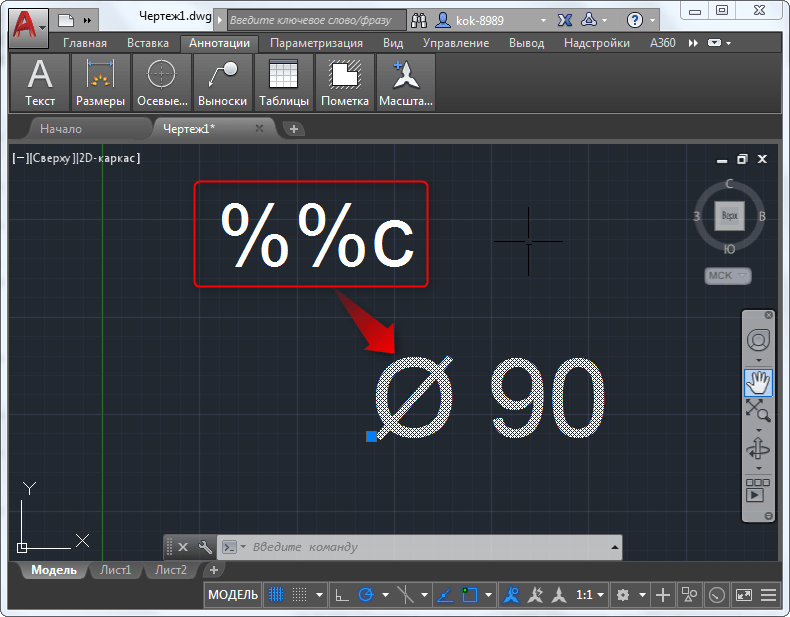
3. Нажимаем кнопку дробный 
- Освоение уже существующих горячих клавиш (hotkeys) и создание своих
- Освоение уже существующих коротких команд (alias) и создание своих под конкретные потребности
- Освоение создания инструментальных палитр и переключение на активную работу с ними вместо работы с панелями
Кнопка ![]() Разрезы, сечения — вызывает инструмент СПДС GraphiCS для отрисовки и вставки на чертеж обозначения разрезов и сечений.
Разрезы, сечения — вызывает инструмент СПДС GraphiCS для отрисовки и вставки на чертеж обозначения разрезов и сечений.

- — вызывает окно настройки для осевой линии; — вызывает окно с описанием стандартов для координатных осей; — вызывает окно справки.
